Labview后面板放大图标的两种情况
来源:网络收集 点击: 时间:2024-02-24【导读】:
本经验属于笔者的labview系列经验,本次主要介绍的是后面板图标过小时,如何方便的是图标进行放大,方便进行连线。工具/原料morelabview 20131、放弃显示图标1/4分步阅读 2/4
2/4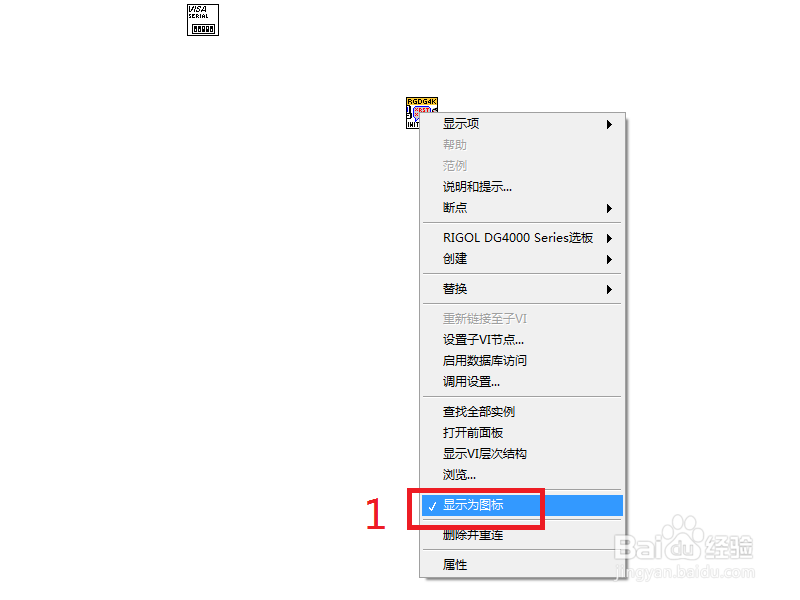 3/4
3/4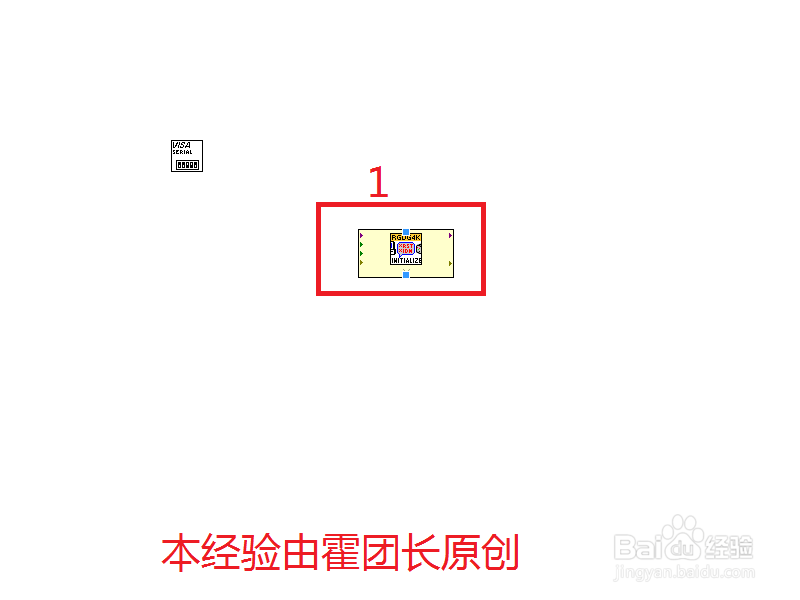 4/4
4/4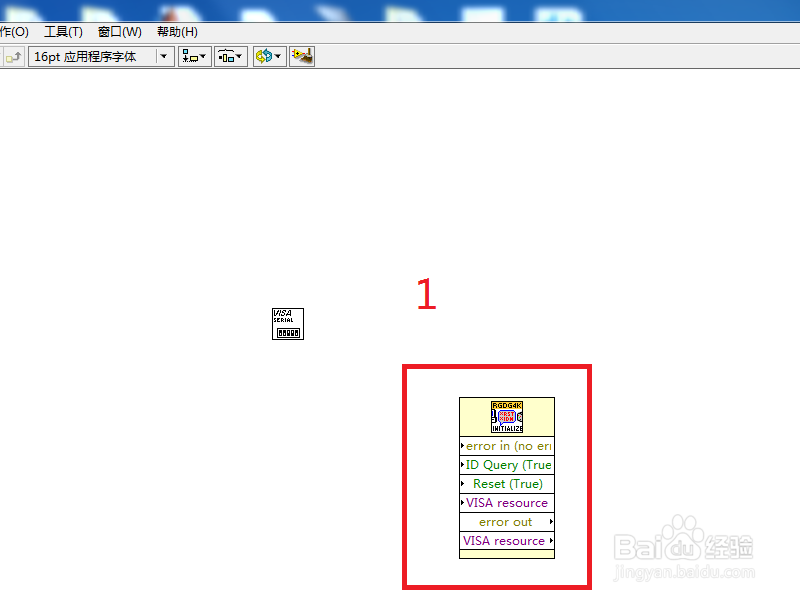 2、勾选图标显示1/3
2、勾选图标显示1/3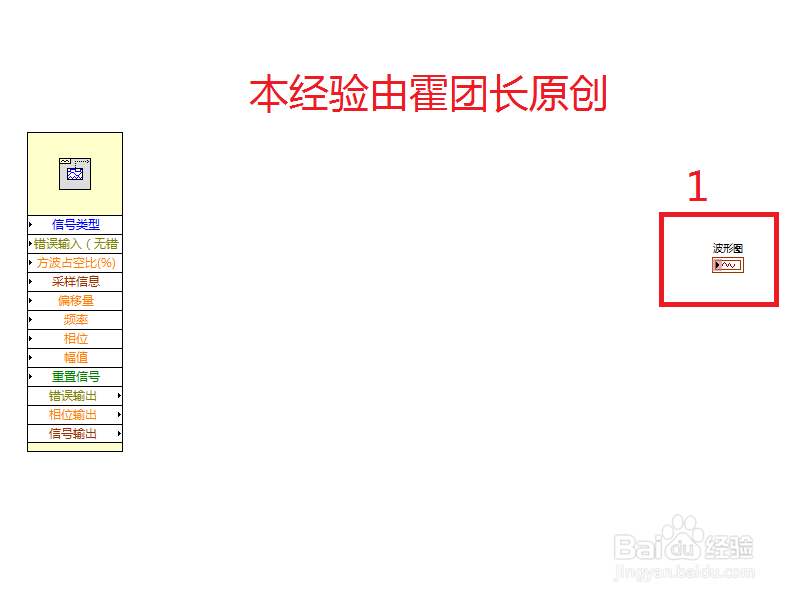 2/3
2/3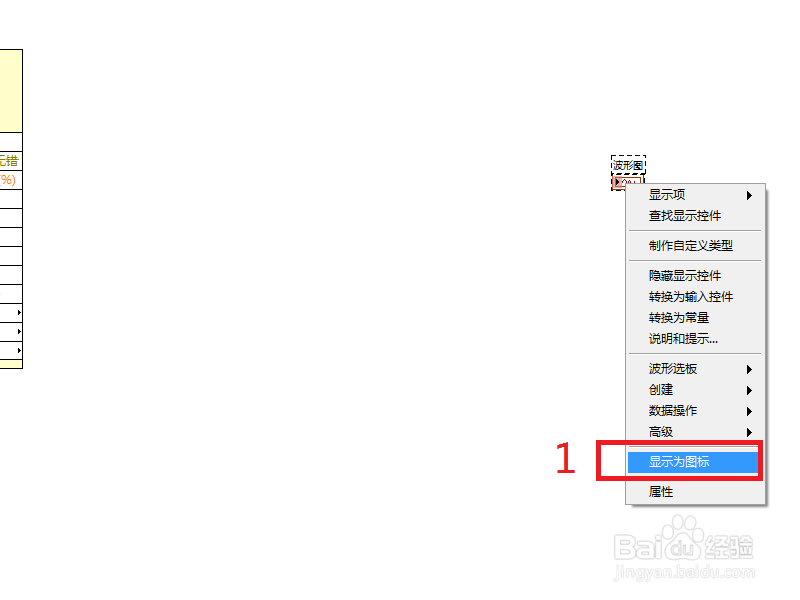 3/3
3/3 3、两种icon连接不影响数据流通1/1
3、两种icon连接不影响数据流通1/1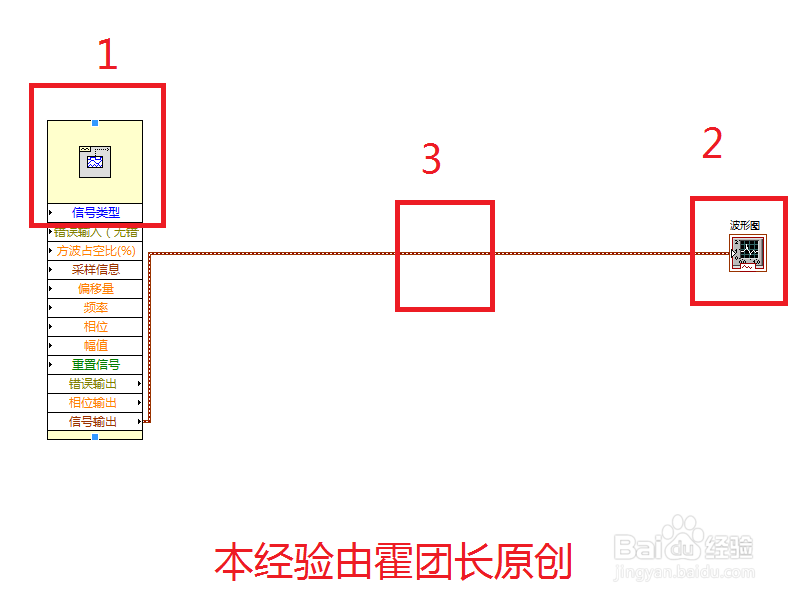 注意事项
注意事项
首先,笔者准备了一个图标,看上去非常小(红框1)。
但是他却有6个以上的连线端口。
 2/4
2/4此时,右键查看菜单;
此时发现:显示图标已经被勾选(红框1),我们再次点击:显示图标;
表示我们放弃显示图标;
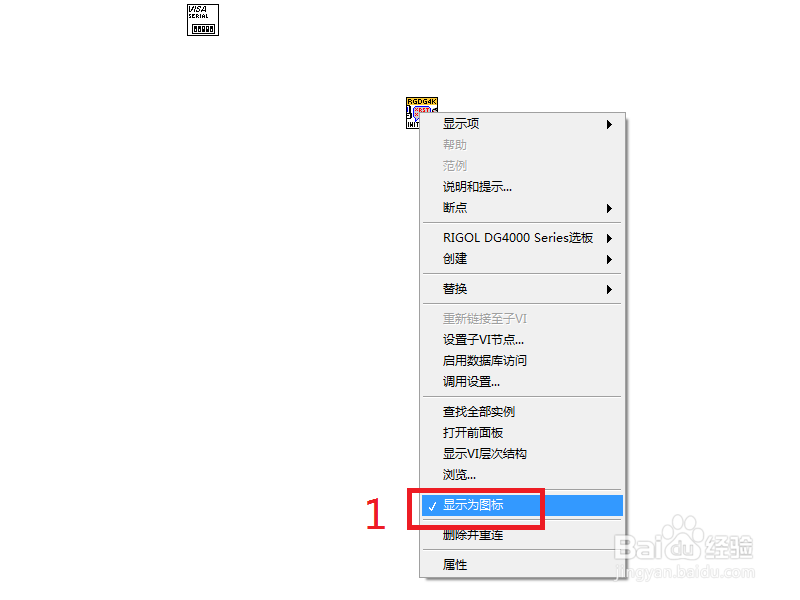 3/4
3/4此时该图标周边多出了一个保护区域;
我们按照箭头的方向进行拖动(红框1);
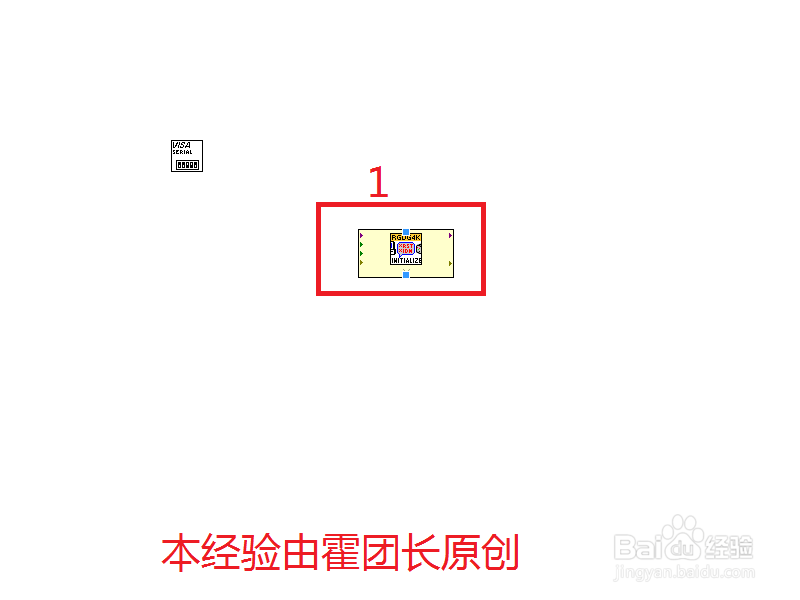 4/4
4/4完毕后,可以看到他的接线端口都完整的显示在图标下方(红框1);
这样的话,就非常方便我们进行观察和选择;
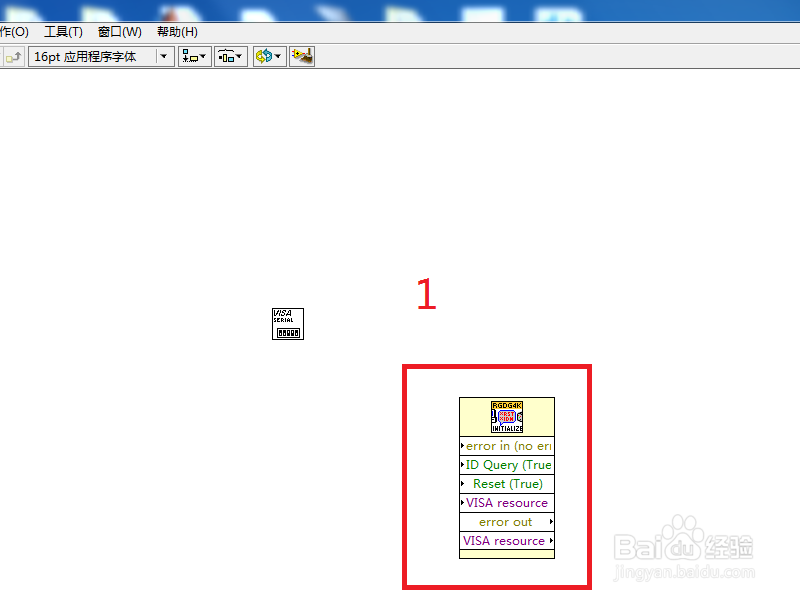 2、勾选图标显示1/3
2、勾选图标显示1/3事情往往不是绝对的,下面这种情况最好图标显示;
当我们遇到这种单接口的icon时,他的形状非常小(红框1);
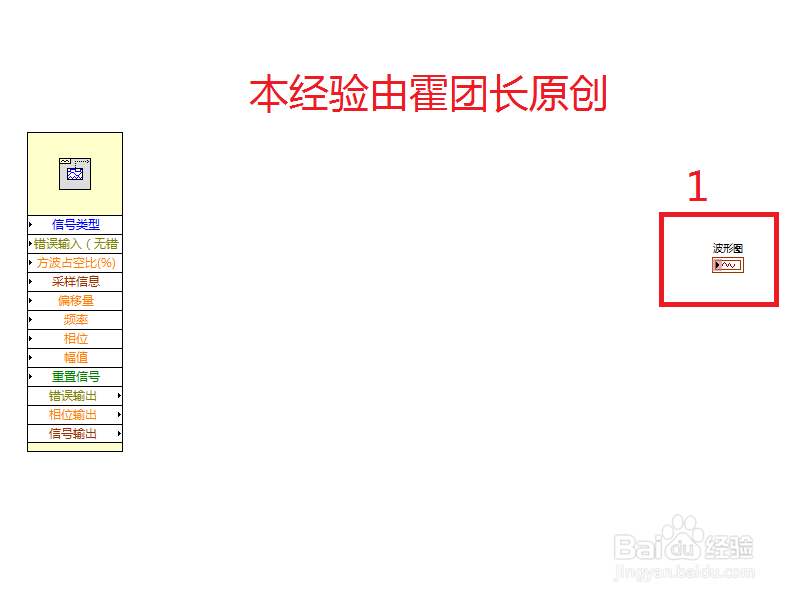 2/3
2/3笔者右键发现:没有勾选显示为图标(红框1);
此时笔者就选择勾选;
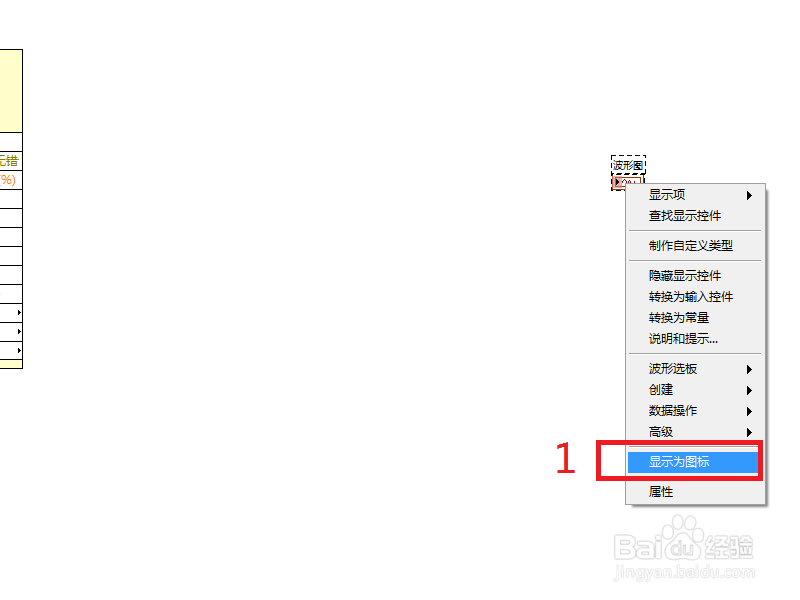 3/3
3/3完毕后,可以看到Icon变为图标后,面积发生了变化(红框1),方便了人眼的观察。
 3、两种icon连接不影响数据流通1/1
3、两种icon连接不影响数据流通1/1无论是放弃图标显示(红框1);
还是选择图标显示(红框2);
都可以用数据线进行连接(红框3),并进行正常的运行。
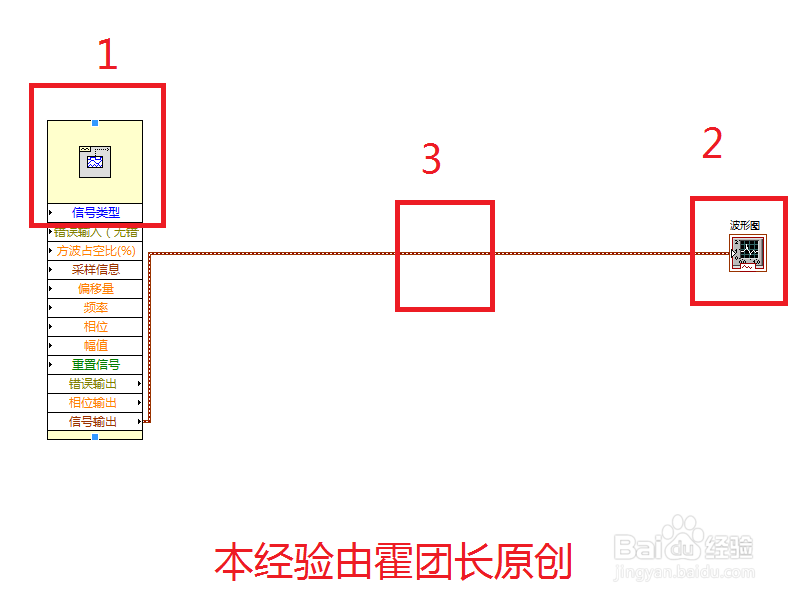 注意事项
注意事项本经验仅供交流学习
LABVIEW后面板图标显示为图标图标放大版权声明:
1、本文系转载,版权归原作者所有,旨在传递信息,不代表看本站的观点和立场。
2、本站仅提供信息发布平台,不承担相关法律责任。
3、若侵犯您的版权或隐私,请联系本站管理员删除。
4、文章链接:http://www.1haoku.cn/art_141566.html
上一篇:pr视频导出体积比预期大很多解决
下一篇:灌浆料怎么使用
 订阅
订阅